1、打开作业帮登录后进入练习或试卷模块,开始答题即可看到答题卡按钮;2、答题卡以颜色区分作答状态,绿色为已答,灰色为未答,可点击题号跳转题目;3、修改答案时通过答题卡快速定位,系统自动保存内容;4、全部完成后确认题号均为绿色,点击提交答案并确认,系统自动评分显示结果。

如果您需要在作业帮中使用答题卡功能来完成练习或考试任务,但不清楚具体操作流程,可能会导致提交失败或无法正常作答。以下是详细的使用方法指导。
本文运行环境:小米14,Android 14
答题卡功能通常用于在线练习或模拟考试场景,方便用户查看题目完成进度并统一提交答案。进入该功能是使用的第一步。
1、打开作业帮应用,登录个人账号。
2、在首页点击“练习”或“试卷”模块,选择一套在线试题进入。
3、开始答题后,屏幕右侧或左上角会出现“答题卡”按钮,点击即可展开答题卡面板。
答题卡会实时显示每道题目的作答情况,帮助用户掌握整体进度,避免漏答。
1、在答题卡界面中,每道题会以数字编号列出。
2、已作答的题目会显示为绿色标记,未作答的为灰色,当前正在作答的题目会高亮边框。
3、点击任意题号可快速跳转到对应题目位置,实现便捷导航。
当需要回顾或修改某题答案时,可通过答题卡快速定位,提高操作效率。
1、在答题卡界面找到目标题号。
2、直接点击该题号,页面将自动滚动或跳转至该题目所在位置。
3、修改完成后系统会自动保存输入内容,无需手动保存单题答案。
完成所有题目后,需通过答题卡或答题页面的提交按钮完成最终作答流程。
1、确认所有题目均已作答,答题卡上的题号尽量全部变为绿色。
2、点击答题卡底部或页面下方的“提交答案”按钮。
3、在弹出的确认框中选择“确定”,系统将自动评分并显示结果页面。
以上就是作业帮的答题卡功能怎么用_作业帮在线答题卡使用教程的详细内容,更多请关注php中文网其它相关文章!
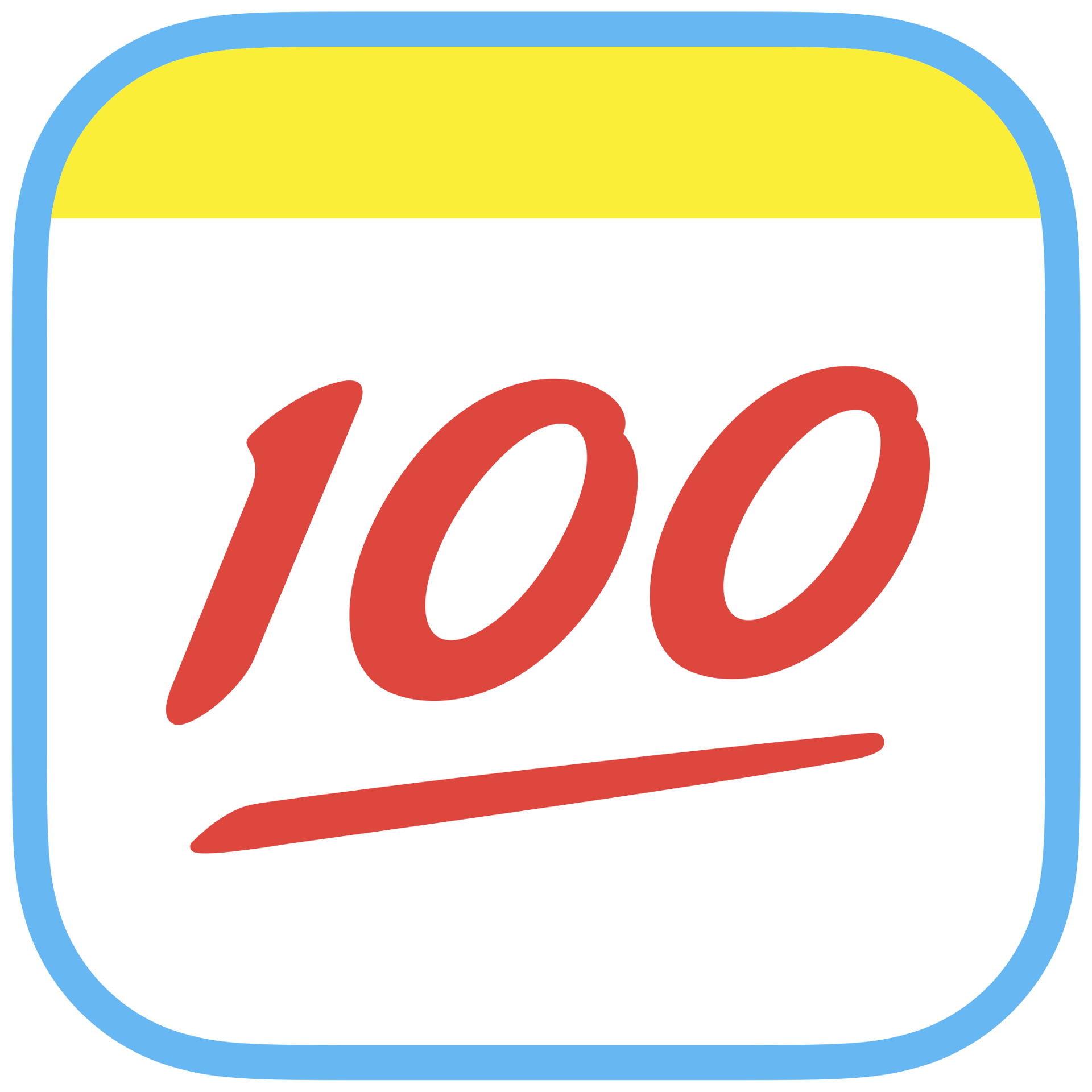
作业帮是一款高效智能的学习APP。题目不会做,有学习问题,来作业帮就对了。作业帮题库覆盖多学段教材和练习册,是一款题库量大、搜索速度快、解析精准的辅导学习平台。有需要的小伙伴快来保存下载体验吧!




Copyright 2014-2025 https://www.php.cn/ All Rights Reserved | php.cn | 湘ICP备2023035733号